在ps中制作日式冷调照片效果的方法
照片调色是很难掌握的,想要制作一个日式冷调图片效果,该怎么调色呢?下面我们就来看看详细的教程。

1、打开【ps】,拖入素材照片,【ctrl+j】复制。
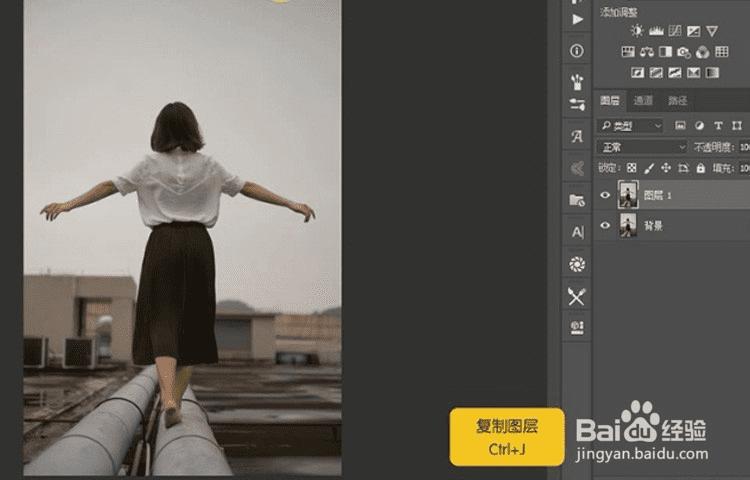
2、点击【滤镜】-【camera raw滤镜】,数据如图所示。

3、提亮【曲线】亮度225、255,【相机校准】红原色饱和度28、绿源色25、饱和度26,效果如图。
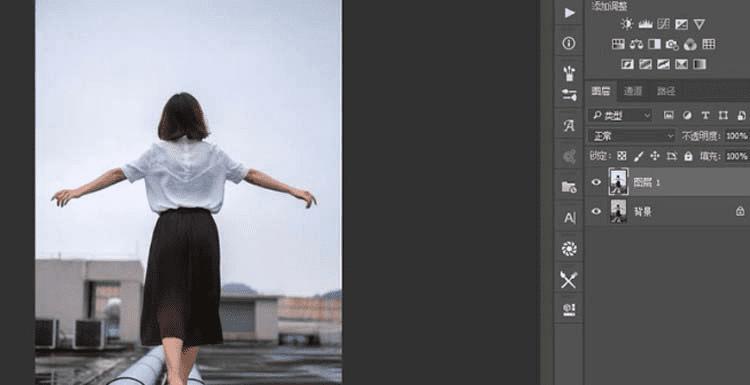
4、使用【矩形选框工具】框选,拉高。
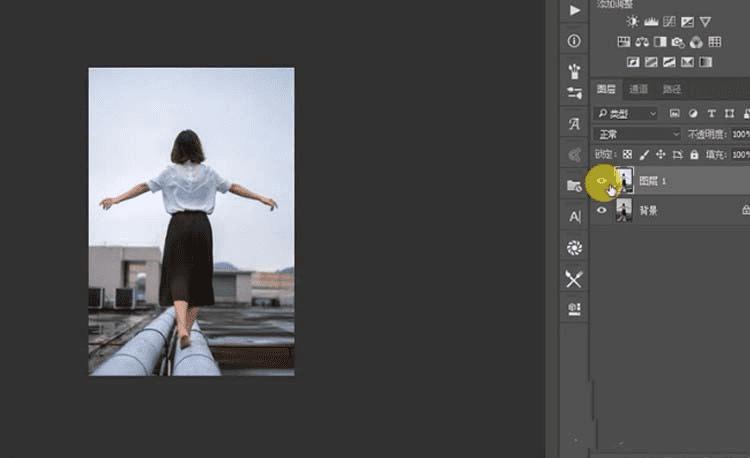
5、调整【曲线】168、186,【蓝】245、255,【色彩平衡】-【中间调】-14、6、5,【可选颜色】黄-13、黑6。
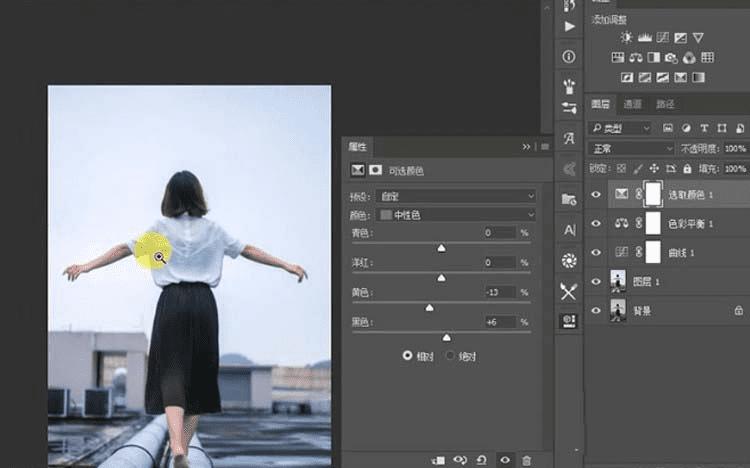
6、【ctrl+shift+alt+e】盖印图层,点击【滤镜】-【液化】进行修整。
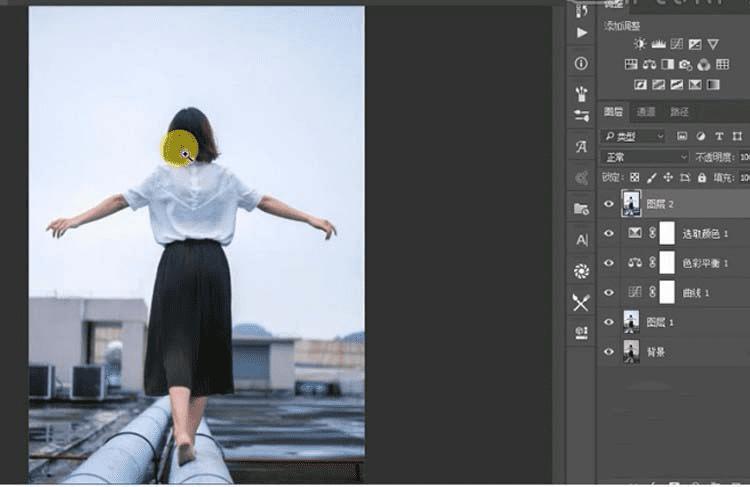
7、新建图层,吸取蓝色,使用【渐变工具】拉制渐变,使用【画笔工具】擦涂。
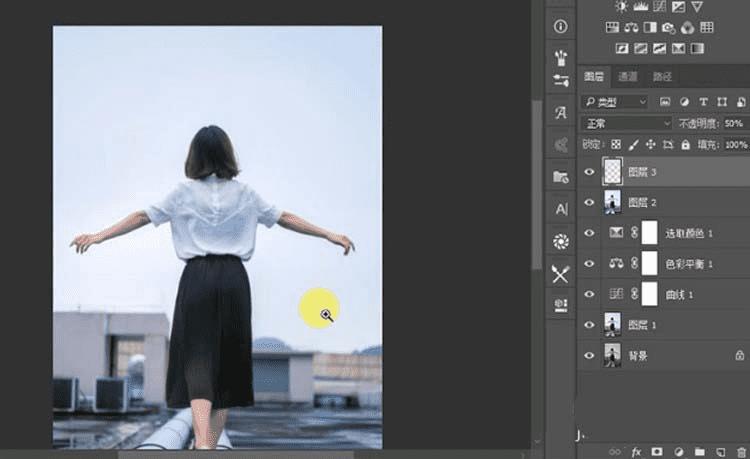
8、拖入文案素材,调整大小和位置。
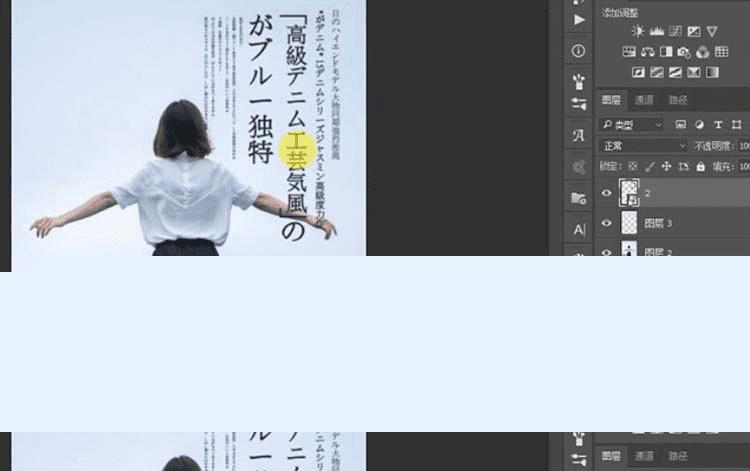
9、最终效果如图所示。

以上就是ps给照片调色的教程,色调的搭配还需要慢慢练习掌握。
本文地址:http://www.45fan.com/dnjc/94319.html
